|
Hướng dẫn chuyển danh bạ từ android sang Oppo Joy Plus Khi thay mới điện thoại, bạn sẽ cần sao chép toàn bộ dữ liệu từ điện thoại này sang điện thoại kia nhằm giữ lại những thứ quan trọng, trong số đó sao chép danh bạ là ưu tiên khá quan trọng. Nếu bạn đọc chưa từng thực hiện qua hoặc chưa nắm rõ cách thực hiện thì mình sẽ nêu rõ cách chuyển danh bạ từ android sang Oppo Joy Plus / iPhone 6s Plus hồng để giúp bạn giải quyết vấn đề này nhanh và hiệu quả nhất. 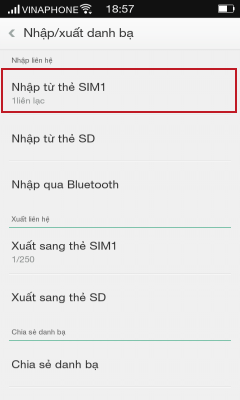
Làm thế nào để huyển danh bạ sang Oppo Joy Plus? Cách 1: Đồng bộ hóa danh bạ với GmailMỗi điện thoại Android đều có thể giao tiếp với nhau thông qua hệ thống của Google, do vậy bạn hoàn toàn có thể sử dụng tài khoản Google để lưu lại danh bạ và chuyển sang các thiết bị Android khác, từ điện thoại Android này sang Oppo Joy Plus / iPhone 6s Plus 64GB, thực hiện theo các bước dưới đây: Bước 1: Trên điện thoại Android cũ, bạn mở phần Cài đặt/ Tài Khoản và chọn tài khoản Google Bước 2: Chọn tài khoản Gmail cần đồng bộ danh bạ. 
Chọn tài khoản Gmail cần đồng bộ Bước 3: Kiểm tra lại việc đồng bộ hóa dữ liệu có thành công chưa bằng việc truy cập vào mục Đồng bộ hóa lần cuối và chọn Đồng bộ hóa ngay bây giờ. Truy cập vào Gmail để kiểm tra lại dữ liệu, đồng bộ chỉ thành công nếu trong mục Danh Bạ có đầy đủ các số điện thoại trên máy cũ của bạn. 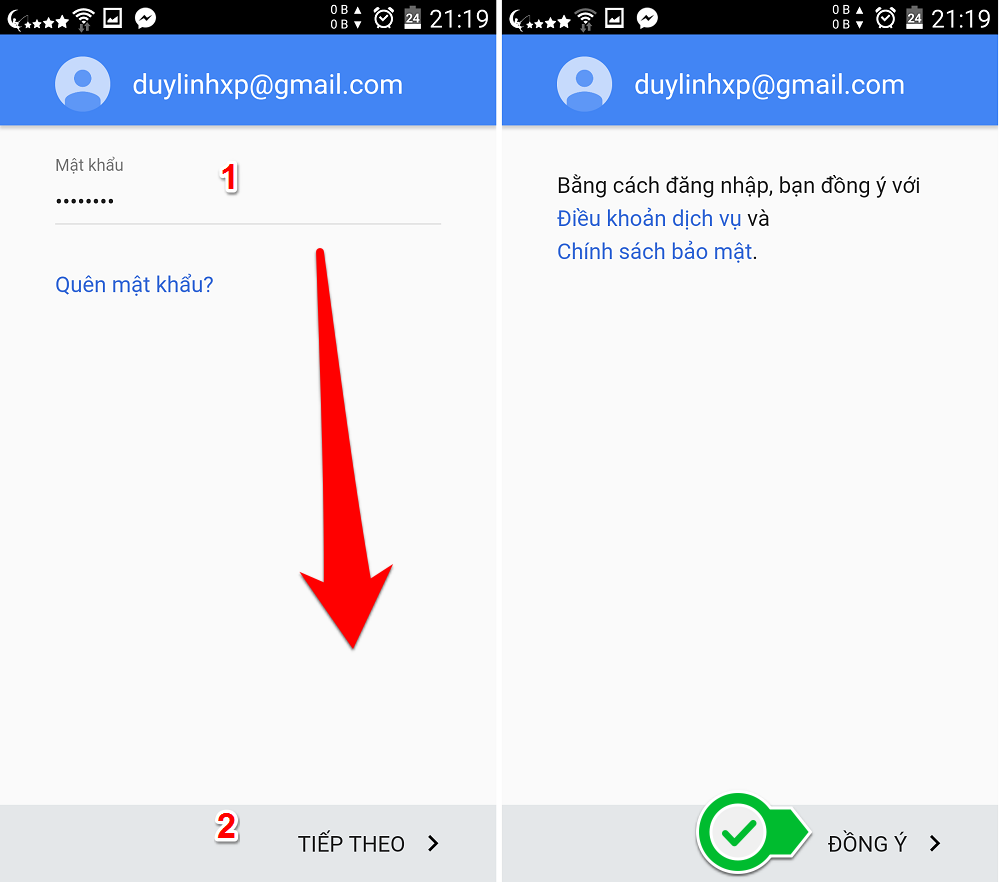
Kiểm tra xem đã đồng bộ thành công hay chưa Bước 4: Trên điện thoại mới sử dụng, truy cập vào Gmail rồi chọn mục Danh bạ nhé. Lúc này tự động danh bạ đã có trên Gmail sẽ được tự động chuyển vào danh bạ trên điện thoại mới của bạn. Cách 2: Xuất và Nhập danh bạ thủ côngVới cách này bạn có thể sao chép thủ công bằng cách xuất/ nhập danh bạ hoặc thông qua Gmail đều được. Bước 1: Trên điện thoại Android cũ, bạn kết xuất danh bạ điện thoại dưới dạng file vCard hoặc CSV 
Xuất danh bạ Bước 2: Đăng nhập vào tài khoản Gmail rồi chọn Nhập danh bạ từ file vừa kết xuất ra ở trên. 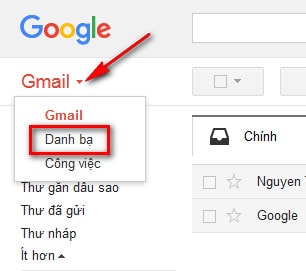
Đăng nhâp Gmail và nhập danh bạ Bước 3: Trên điện thoại mới bạn thiết lập tài khoản Google của bạn, lúc này danh bạ trên Gmail se tự động hiển thị và đồng bộ vào Danh bạ điện thoại mới của bạn. 
Thiết lập tài khoản Google trên điện thoại mới
Nếu bạn không có tài khoản Gmail thì sau bước kết xuất danh bạ, bạn kết nối với máy tính để chép file danh bạ vCard hoặc CSV sang máy, rồi chép lại vào điện thoại mới. Sau đó trên điện thoại Oppo Joy Plus / iPhone 6s mới, bạn vào Danh bạ, chọn Nhập danh bạ rồi tìm đến nơi chưa file danh bạ ở trên vào. Đợi vài phút cho thiết bị nhận diện file và nhập vào máy như hình minh họa dưới. Nếu chuyển theo cách này bạn không cần sử dụng đến kết nối mạng nhưng lại hơi lâu vì phái mất công xuất, nhập danh bạ qua lại giữa hai thiết bị bằng máy tính. Như vậy là bây giờ điện thoại Joy Plus đã có toàn bộ danh bạ từ điện thoại Android cũ rồi. Chuyển danh bạ từ android sang Oppo Joy Plus không quá phức tạp, bất cứ ai cũng có thể làm được. Với phương pháp này, mỗi khi bạn muốn đổi điện thoại thì việc chuyển danh bạ không còn là vấn đề nan giải nữa.
|  Thời gian đăng: 15/4/2016 13:05:53
Thời gian đăng: 15/4/2016 13:05:53